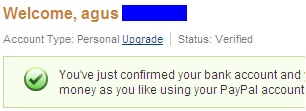Selasa, 31 Mei 2011
Rabu, 25 Mei 2011
Cara Menghapus Header Blog
Salom Sahabat Blogger,Pada pertemuan kali ini saya mau menunjukan cara bagaimana menghapus header blog,Mungkin ada dari sahabat blog yang ingin menghapus header atau judul blog dan menggantinya dengan script iklan,mungkin juga baner flash.Untuk menghapus header blog sangatlah mudah,ayo ikuti langkah dibawah ini.
1. Login ke Blogger.
2. Di halaman Dasbor, kita pilih Rancangan.
3. Kemudian pilih Edit HTML
4. Beri tanda centang pada Expand Template Widget
5.Cari Kode Berikut ini showaddelement=
6.Setelah Ketemu,akan terlihat kode seperti dibawah ini
showaddelement=’no‘/>
<b:widget id=’header’ locked=’true‘
7.Gantilah tulisan yang saya tandai dengan warna merah no dengan yes,true dengan false
Seperti dibawah ini
showaddelement=’yes‘/>
<b:widget id=’header’ locked=’false‘
8.Setelah selesai klik Simpan Template dan keluar.
9.Masuk Kemenu Tata Letak,pilih Edit Header,setelah masuk,di Hapus
Selesai Sudah,tinggal sahabat blogger Menambahkan Gadget Sesuai kreasi dan keinginan dari Sahabat Blogger Sendiri.
Ahir kata,selamat mencoba,semoga bermanfaat.
1. Login ke Blogger.
2. Di halaman Dasbor, kita pilih Rancangan.
3. Kemudian pilih Edit HTML
4. Beri tanda centang pada Expand Template Widget
5.Cari Kode Berikut ini showaddelement=
6.Setelah Ketemu,akan terlihat kode seperti dibawah ini
showaddelement=’no‘/>
<b:widget id=’header’ locked=’true‘
7.Gantilah tulisan yang saya tandai dengan warna merah no dengan yes,true dengan false
Seperti dibawah ini
showaddelement=’yes‘/>
<b:widget id=’header’ locked=’false‘
8.Setelah selesai klik Simpan Template dan keluar.
9.Masuk Kemenu Tata Letak,pilih Edit Header,setelah masuk,di Hapus
Selesai Sudah,tinggal sahabat blogger Menambahkan Gadget Sesuai kreasi dan keinginan dari Sahabat Blogger Sendiri.
Ahir kata,selamat mencoba,semoga bermanfaat.
-----------------------------
<b:widget id='header' locked='true'
sampai
</b:widget
nanti akan ada konfirmasi penghapusan....
Menghilangkan page header blogspot dan mengganti dengan widget lain
Seperti yang kita tahu, page header merupakan bagian dari blog yang berisi judul, dan deskripsi blog. Pada blogger, page header biasanya terletak pada bagian paling atas pada template yang digunakan. Pada page header juga kita bisa menempelkan atau menyisipkan gambar sebagai pengganti. Kita bisa mengaksesnya melalui dasbor >> rancangan, lalu edit header.
Kadang kala, kita butuh menghilangkan (menghapus) page header untuk alasan kostumasi dengan berbagai macam tujuan. Ada yang mungkin hanya ingin menghilangkannya, atau ingin memasang iklan PPC sebagai penggantinya, atau mungkin alasan-alasan lain.Untuk menghilangkan header blogspot, kita tidak bisa melakukannya secara langsung pada pengaturan. Diperlukan sedikit modifikasi kode html pada template blog kita.Silakan ikuti petunjuk berikut untuk menghapus page header.



Proses menghilangkan header selesai. Kalau ingin memasang iklan PPC pada lokasi header, klik saja tulisan Tambah Gadget tadi, pilih Javascript/html. Letakkan kode iklan pada kotak yang ditampilkan, kemudian klik simpan. Lihat hasil akhirnya, iklan akan terpasang tepat pada lokasi header. Semoga bermanfaat.
Kadang kala, kita butuh menghilangkan (menghapus) page header untuk alasan kostumasi dengan berbagai macam tujuan. Ada yang mungkin hanya ingin menghilangkannya, atau ingin memasang iklan PPC sebagai penggantinya, atau mungkin alasan-alasan lain.Untuk menghilangkan header blogspot, kita tidak bisa melakukannya secara langsung pada pengaturan. Diperlukan sedikit modifikasi kode html pada template blog kita.Silakan ikuti petunjuk berikut untuk menghapus page header.
- Silakan log in ke akun blogger Anda
- Setelah berhasil log in dan berada pada halaman dasbor, klik menu Design/Rancangan lalu pilih Edit HTML
- Seperti biasa beri centang pada kotak di pojok kanan atas yang tulisannya “Tampilkan Widget” atau sejenisnya (saya lupa tulisannya). Kalau versi inggrisnya “Expand Widget Templates”. Seperti di bawah ini.

- Cari kode
- ….showaddelement=’no‘/>
<b:widget id=’header’ locked=’true‘…. - Untuk mempermudah, gunakan “CTRL”+”F” pada keyboard.
- Hapus dan ganti tulisan no dengan yes dan tulisan true dengan false. Lalu simpanlah perubahannya.
- Setelah itu kembalilah ke halaman Design/Rancangan, atau bisa dari dasbor klik Rancangan. Kemudian klik edit pada widget page header (yang berisi judul blog).

- Setelah itu pilih Hapus atau Remove

- Jika sudah, maka widget header sudah hilang, dan berganti menjadi tulisan Tambah Gadget atau Add Gadget.

Proses menghilangkan header selesai. Kalau ingin memasang iklan PPC pada lokasi header, klik saja tulisan Tambah Gadget tadi, pilih Javascript/html. Letakkan kode iklan pada kotak yang ditampilkan, kemudian klik simpan. Lihat hasil akhirnya, iklan akan terpasang tepat pada lokasi header. Semoga bermanfaat.
Selasa, 24 Mei 2011
WISATA KOPENG - JATENG

Desa Wisata Kopeng menyajikan panorama yang memikat dalam nuansa alam pedesaan dipadu dengan keindahan hamparan tanaman bunga dan sayuran membentuk suasana asri nan menyejukkan.
Desa Wisata Kopeng terletak di Kecamatan Getasan Kabupaten Semarang. Letak geografisnya berada di lereng gunung Merbabu, gunung Telomoyo dan gunung Andong di ketinggian 1450 m dari permukaan laut. Menyajikan panorama yang memikat dalam nuansa alam pedesaan dipadu dengan keindahan hamparan tanaman bunga dan sayuran membentuk suasana asri nan menyejukkan.
Daerah tujuan wisata alam ini berjarak tempuh sekitar 14 km dari kota Salatiga dan sekitar 54 km dari kota Semarang. Berkunjung ke Desa Wisata Kopeng, wisatawan dapat menikmati wisata alam pegunungan, bunga, petik strawberi, berkuda, kerajinan, budaya dan kuliner. Wana wisata Kopeng memiliki beberapa lokasi ideal yang bisa digunakan sebagai rekreasi keluarga, perkemahan, outbond dan acara rapat serta seminar pada institusi.
Di lokasi wisata Kopeng terdapat air terjun Umbul Songo (sembilan mata air). Konon, Umbul Songo merupakan mata air, yang ditemukan oleh para wali pada jaman Demak, untuk mencukupi kebutuhan akan air wudlu. Para wali ini kemudian bersama-sama berdoa memohon kepada Allah S.W.T untuk dimudahkan dalam memperoleh sumber mata air, guna keperluan berwudlu atau bersuci. Permohonan para wali dikabulkan dan keluarlah mata air yang debitnya sangat besar yang dinamakan Umbul Songo. Terdiri dari sumber mata air di sekitar Tekelan, Contre, Tayengan, Selodhuwur dan Kopeng. Agar lengkap berjumlah sembilan buah, kemudian ditambahkan sumber air yang ada di sekitar Peng Jero dan Kali Sati.
Wisata alam Kopeng di lereng Gunung Merbabu yang memiliki ketinggian 3150 m. Hawa dingin pegunungan mulai terasa ketika memasuki daerah wisata Kopeng. Semakin mendekat ke daerah Kopeng pengunjung akan mendapati perkebunan sayur-sayuran segar seperti wortel, kol, kentang, dan sawi.
Di daerah wisata Kopeng terdapat banyak villa-villa yang dilengkapi fasilitas TV dan air Panas, ruang pertemuan, ruang makan, bahkan dapur. Sehingga wisatawan serasa seperti di rumah sendiri disertai halaman parkir yang cukup luas. Para wisatawan juga dapat leluasa menikmati hari-hari libur dan rekreasi.
Bagi wisatawan yang memiliki hoby mendaki gunung, bisa mengunjungi Wana Wisata Kopeng. Dan melihat gunung Merbabu dengan diterawangi oleh sinar matahari sore hari. jadinya puncak gunung seperti berkilauan. Belum lagi udaranya yang segar.

Daerah tujuan wisata alam ini berjarak tempuh sekitar 14 km dari kota Salatiga dan sekitar 54 km dari kota Semarang. Berkunjung ke Desa Wisata Kopeng, wisatawan dapat menikmati wisata alam pegunungan, bunga, petik strawberi, berkuda, kerajinan, budaya dan kuliner. Wana wisata Kopeng memiliki beberapa lokasi ideal yang bisa digunakan sebagai rekreasi keluarga, perkemahan, outbond dan acara rapat serta seminar pada institusi.
Di lokasi wisata Kopeng terdapat air terjun Umbul Songo (sembilan mata air). Konon, Umbul Songo merupakan mata air, yang ditemukan oleh para wali pada jaman Demak, untuk mencukupi kebutuhan akan air wudlu. Para wali ini kemudian bersama-sama berdoa memohon kepada Allah S.W.T untuk dimudahkan dalam memperoleh sumber mata air, guna keperluan berwudlu atau bersuci. Permohonan para wali dikabulkan dan keluarlah mata air yang debitnya sangat besar yang dinamakan Umbul Songo. Terdiri dari sumber mata air di sekitar Tekelan, Contre, Tayengan, Selodhuwur dan Kopeng. Agar lengkap berjumlah sembilan buah, kemudian ditambahkan sumber air yang ada di sekitar Peng Jero dan Kali Sati.
Wisata alam Kopeng di lereng Gunung Merbabu yang memiliki ketinggian 3150 m. Hawa dingin pegunungan mulai terasa ketika memasuki daerah wisata Kopeng. Semakin mendekat ke daerah Kopeng pengunjung akan mendapati perkebunan sayur-sayuran segar seperti wortel, kol, kentang, dan sawi.
Di daerah wisata Kopeng terdapat banyak villa-villa yang dilengkapi fasilitas TV dan air Panas, ruang pertemuan, ruang makan, bahkan dapur. Sehingga wisatawan serasa seperti di rumah sendiri disertai halaman parkir yang cukup luas. Para wisatawan juga dapat leluasa menikmati hari-hari libur dan rekreasi.
Bagi wisatawan yang memiliki hoby mendaki gunung, bisa mengunjungi Wana Wisata Kopeng. Dan melihat gunung Merbabu dengan diterawangi oleh sinar matahari sore hari. jadinya puncak gunung seperti berkilauan. Belum lagi udaranya yang segar.

Senin, 23 Mei 2011
CARA MEMBUAT MENU HORIZONTAL DROP-DOWN (MHD2) DI BLOGGER....
....Posting ini atas permintaan dari sobat Sigit Super... " oia gimana caranya buat biar menu di navbar bisa ada dua atau tiga menu.maksudnya dropdown menu plis ya bung ?" ...Widget MHD2 ini termasuk salah satu yang cukup rumit untuk dibahas...Btw setelah beberapa kali saya mencoba membuat sendiri MHD2 ini... sampai merumuskan kode script yang kurang lebih hampir sempurnalah (..menurut saya sih..).. karena telah banyak kode yang saya utak-atik di script MHD2 ini agar sesuai dengan keinginan imajinasi saya....dengan tampilan MHD2 yang Minimalis tapi Modern dan Cool...dan postingan inilah yang akan memuat hasil akhir dari Script MHD2 ala Andi Wong... Ecaknyo... Hehe.. :D ( Narsis.com... )
Jadi... Baca & Pahami langkah-langkah cara pembuatan MHD2-nya berikut ini :
1. Login ke Blogger > Rancangan > Edit HTML > Edit Template ( centang saja expand template widget )...
2. Dan seperti biasa Copy-Paste dahulu seluruh kode HTML template widget blog kamu ke dalam Notepad dan simpan... untuk jaga-jaga..kan tinggal copy-paste saja lagi agar template blognya kembali seperti semula..
3. LANGKAH PERTAMA .... Cari (CTRL+F) kode " ]]></b:skin> " lalu Copy script dibawah ini dan Paste-kan diatasnya :
Contohnya seperti dibawah ini.......
/* MHD2 */
#bg_nav {
background: #FCF526; /* kuning_warna background dasar */
width: 760px; /* Panjang dari kotak menu dasar */
height: 29px;
font-size: 11px;
font-family: Arial, Tahoma, Verdana;
color: #000000;
font-weight: 28px;
margin: 0px auto 0px;
padding: 0px;
overflow: hidden;
-moz-border-radius:0px;
}
#bg_nav a, #bg_nav a:visited { /* bagian script yang ini dibiarkan saja ya */
color: #ffffff;
font-size: 11px;
text-decoration: none;
text-transform: uppercase;
padding: 0px 0px 0px 0px;
}
#bg_nav a:hover { /* bagian script yang ini dibiarkan saja ya */
color: #ffffff;
text-decoration: underline;
padding: 0px 0px 0px 0px;
}
#navleft {
width: 760px;
color: #FFFFFF;
float: left;
margin: 0px;
padding: 0px;
}
#nav {
margin: 0px;
padding: 0px;
list-style: none;
}
#nav ul {
margin: 0px;
padding: 0px;
list-style: none;
}
#nav a, #nav a:visited { /* Menu Utama */
background: #FCF526; /*Kuning_warna latar menu utama */
color: #053EFA; /*BIRU_warna teks menu utama */
text-shadow: 4px 4px 4px #aaa; /* Memberi efek bayangan di teks */
display: block;
height: auto;
width: auto;
font-weight: bold;
margin: 0px auto 0px;
-moz-border-radius:0px;
padding: 8px 15px 8px 15px;
opacity: 0.7;filter:alpha(opacity=70);zoom:1;
}
#nav a:hover {
background: #F7F68F; /*Kuning cerah_warna hover di Menu Utama*/
color: #3854F2; /* Biru_warna teks di menu drop-down n teks hover MU*/
margin: 0px auto 0px;
font-weight: bold;
padding: 8px 15px 8px 15px;
text-decoration: none;
-moz-border-radius:0px;
opacity: 0.7;filter:alpha(opacity=70);zoom:1;
}
#nav li {
float: left;
margin: 0px;
padding: 0px;
}
#nav li li {
float: left;
margin: 0px;
padding: 0px;
width: 300px;
}
#nav li li a, #nav li li a:link, #nav li li a:visited {
background: #F7F68F; /*kuning cerah_warna latar menu drop-down*/
width: 200px;
float: none;
margin: 0px;
padding: 7px 30px 7px 10px;000000;
}
#nav li li a:hover, #nav li li a:active {
background: #F8FABB; /*kuning cerah2_warna hover menu drop-down*/
padding: 7px 30px 7px 10px;
}
#nav li ul {
position: absolute;
width: 10em;
left: -999em;
}
#nav li:hover ul {
left: auto;
display: block;
}
#nav li:hover ul, #nav li.sfhover ul {
left: auto;
}
#nav li ul a {
width: 100px;
}
#nav li ul ul {
position: absolute;
margin: -30% 0 0 95%;
}
#nav li:hover ul ul, #nav li:hover ul ul ul, #nav li.sfhover ul ul, #nav li.sfhover ul ul ul {
left:-999em;
}
#nav li:hover ul, #nav li li:hover ul, #nav li li li:hover ul, #nav li.sfhover ul, #nav li li.sfhover ul, #nav li li li.sfhover ul {
left:auto;
}
#nav li li li.sfhover ul {
left:auto;
}
#nav li:hover, #nav li.sfhover {
position:static;
}
/* eleman dibawah header */
#under_header{
margin:-20px 0 25px 0px;
padding:1%;
height;0px;
width:98%;
}
]]></b:skin>
#bg_nav {
background: #FCF526; /* kuning_warna background dasar */
width: 760px; /* Panjang dari kotak menu dasar */
height: 29px;
font-size: 11px;
font-family: Arial, Tahoma, Verdana;
color: #000000;
font-weight: 28px;
margin: 0px auto 0px;
padding: 0px;
overflow: hidden;
-moz-border-radius:0px;
}
#bg_nav a, #bg_nav a:visited { /* bagian script yang ini dibiarkan saja ya */
color: #ffffff;
font-size: 11px;
text-decoration: none;
text-transform: uppercase;
padding: 0px 0px 0px 0px;
}
#bg_nav a:hover { /* bagian script yang ini dibiarkan saja ya */
color: #ffffff;
text-decoration: underline;
padding: 0px 0px 0px 0px;
}
#navleft {
width: 760px;
color: #FFFFFF;
float: left;
margin: 0px;
padding: 0px;
}
#nav {
margin: 0px;
padding: 0px;
list-style: none;
}
#nav ul {
margin: 0px;
padding: 0px;
list-style: none;
}
#nav a, #nav a:visited { /* Menu Utama */
background: #FCF526; /*Kuning_warna latar menu utama */
color: #053EFA; /*BIRU_warna teks menu utama */
text-shadow: 4px 4px 4px #aaa; /* Memberi efek bayangan di teks */
display: block;
height: auto;
width: auto;
font-weight: bold;
margin: 0px auto 0px;
-moz-border-radius:0px;
padding: 8px 15px 8px 15px;
opacity: 0.7;filter:alpha(opacity=70);zoom:1;
}
#nav a:hover {
background: #F7F68F; /*Kuning cerah_warna hover di Menu Utama*/
color: #3854F2; /* Biru_warna teks di menu drop-down n teks hover MU*/
margin: 0px auto 0px;
font-weight: bold;
padding: 8px 15px 8px 15px;
text-decoration: none;
-moz-border-radius:0px;
opacity: 0.7;filter:alpha(opacity=70);zoom:1;
}
#nav li {
float: left;
margin: 0px;
padding: 0px;
}
#nav li li {
float: left;
margin: 0px;
padding: 0px;
width: 300px;
}
#nav li li a, #nav li li a:link, #nav li li a:visited {
background: #F7F68F; /*kuning cerah_warna latar menu drop-down*/
width: 200px;
float: none;
margin: 0px;
padding: 7px 30px 7px 10px;000000;
}
#nav li li a:hover, #nav li li a:active {
background: #F8FABB; /*kuning cerah2_warna hover menu drop-down*/
padding: 7px 30px 7px 10px;
}
#nav li ul {
position: absolute;
width: 10em;
left: -999em;
}
#nav li:hover ul {
left: auto;
display: block;
}
#nav li:hover ul, #nav li.sfhover ul {
left: auto;
}
#nav li ul a {
width: 100px;
}
#nav li ul ul {
position: absolute;
margin: -30% 0 0 95%;
}
#nav li:hover ul ul, #nav li:hover ul ul ul, #nav li.sfhover ul ul, #nav li.sfhover ul ul ul {
left:-999em;
}
#nav li:hover ul, #nav li li:hover ul, #nav li li li:hover ul, #nav li.sfhover ul, #nav li li.sfhover ul, #nav li li li.sfhover ul {
left:auto;
}
#nav li li li.sfhover ul {
left:auto;
}
#nav li:hover, #nav li.sfhover {
position:static;
}
/* eleman dibawah header */
#under_header{
margin:-20px 0 25px 0px;
padding:1%;
height;0px;
width:98%;
}
]]></b:skin>
>> Untuk script diatas ini kalau tidak begitu memahami jangan terlalu banyak diubah2 ya.. biarkan saja seperti MHD2 punya saya diatas...jadi copas saja...takutnya nanti error loh..
> Hitam = Yang ada di bagian bg_nav dan navleft... ini untuk mengatur panjang menu horizontal..harus sinkronisasi ya...silahkan diatur sesuaikan dengan blognya...
> Hijau = Warna Latar menu.... bisa diubah & disesuaikan dengan keinginan...
> Pink = Warna hover menu ketika menu di mouseover... bisa diubah & disesuaikan dengan keinginan...
> Orange = Warna teks menu utama... bisa diubah & disesuaikan dengan keinginan...
> Biru = Warna hover ketika teks di mouseover.... bisa diubah & disesuaikan dengan keinginan...
4. LANGKAH KEDUA.... Cari (CTRL+F) kode " <div id='header-wrapper'> " lalu Copy script dibawah ini setelah kode " </div> " :
..Atau ( Jika tidak ada kode header-wrapper ).. Cari (CTRL+F) kode " <body> " lalu Copy script dibawah ini setelahnya :
....Paste-kan persis seperti Contoh dibawah ini :
<div id='under_header'>
<b:section class='header' id='underheader' preferred='yes'/>
<div id='bg_nav'>
<div id='navleft'>
<div id='nav'>
<ul>
<li><a href='http://ecaknyo.blogspot.com/'> Home</a></li>
<li><a href='####' target='_blank'> Blogging</a>
<ul>
<li><a href='http://www.blogger.com' target='_blank'><img src='http://icons.primail.ch/eyecatch/arrow002.gif'/> Login ke blogger</a></li>
<li><a href='http://www.blogger.com/profile/07038241031299325975' target='_blank'><img src='http://icons.primail.ch/eyecatch/arrow002.gif'/> blogger profil</a></li>
<li><a href='http://www5.shoutmix.com/?pumitabusan' target='_blank'><img src='http://icons.primail.ch/eyecatch/arrow002.gif'/> Blog Walking</a></li>
</ul></li>
<li><a href='#' target='_blank'> Demo</a>
<ul>
<li><a href='http://eksperimen284.blogspot.com' target='_blank'><img src='http://icons.primail.ch/eyecatch/arrow002.gif'/> blog eksperimen284</a></li>
</ul></li>
<li><a href='URL tujuan utk menu 2'> ALAT</a>
<ul>
<li><a href='http://www.colorpicker.com/' target='_blank'><img src='http://icons.primail.ch/eyecatch/arrow002.gif'/> color picker</a></li>
<li><a href='http://centricle.com/tools/html-entities/' target='_blank'><img src='http://icons.primail.ch/eyecatch/arrow002.gif'/> Encode/Decode HTML Entities</a></li>
<li><a href='http://www.iconfinder.com/' target='_blank'><img src='http://icons.primail.ch/eyecatch/arrow002.gif'/> Icon Finder</a></li>
<li><a href='http://translate.google.co.id/#' target='_blank'><img src='http://icons.primail.ch/eyecatch/arrow002.gif'/> Google Translator</a></li>
<li><a href='http://myspace.laymark.com/' target='_blank'><img src='http://icons.primail.ch/eyecatch/arrow002.gif'/> Smiley Emotion</a></li>
<li><a href='http://sites.google.com/' target='_blank'><img src='http://icons.primail.ch/eyecatch/arrow002.gif'/> Google Site</a></li>
</ul></li>
<li><a href='#' target='_blank'> Download/Upload</a>
<ul>
<li><a href='http://www.filehippo.com' target='_blank'><img src='http://icons.primail.ch/eyecatch/arrow002.gif'/> FileHippo</a></li>
<li><a href='http://www.ziddu.com' target='_blank'><img src='http://icons.primail.ch/eyecatch/arrow002.gif'/> ziddu</a></li>
</ul></li>
<li><a href='#' target='_blank'> <blink>MAU DUIT</blink></a>
<ul>
<li><a href='http://www.neobux.com/?r=wong284' target='_blank'><img src='http://icons.primail.ch/eyecatch/arrow002.gif'/> Neobux</a></li>
<li><a href='http://www.idr-clickit.com/register.php/wong284.html' target='_blank'><img src='http://icons.primail.ch/eyecatch/arrow002.gif'/> idr-clickit</a></li>
<li><a href='http://www.donkeymails.com/pages/index.php?refid=wong284' target='_blank'><img src='http://icons.primail.ch/eyecatch/arrow002.gif'/> DonkeyMails</a></li>
<li><a href='https://www.vipclix.com/?ref=wong284' target='_blank'><img src='http://icons.primail.ch/eyecatch/arrow002.gif'/> vipclix</a></li>
</ul></li>
<li><a href='http://ecaknyo.blogspot.com/2010/08/cara-membuat-menu-horizontal-drop-down.html' target='_blank'><img src='http://icons.primail.ch/eyecatch/arrow003.gif'/> Buat Menu drop-down seperti ini</a></li>
</ul>
</div>
</div>
</div>
</div>
<b:section class='header' id='underheader' preferred='yes'/>
<div id='bg_nav'>
<div id='navleft'>
<div id='nav'>
<ul>
<li><a href='http://ecaknyo.blogspot.com/'> Home</a></li>
<li><a href='####' target='_blank'> Blogging</a>
<ul>
<li><a href='http://www.blogger.com' target='_blank'><img src='http://icons.primail.ch/eyecatch/arrow002.gif'/> Login ke blogger</a></li>
<li><a href='http://www.blogger.com/profile/07038241031299325975' target='_blank'><img src='http://icons.primail.ch/eyecatch/arrow002.gif'/> blogger profil</a></li>
<li><a href='http://www5.shoutmix.com/?pumitabusan' target='_blank'><img src='http://icons.primail.ch/eyecatch/arrow002.gif'/> Blog Walking</a></li>
</ul></li>
<li><a href='#' target='_blank'> Demo</a>
<ul>
<li><a href='http://eksperimen284.blogspot.com' target='_blank'><img src='http://icons.primail.ch/eyecatch/arrow002.gif'/> blog eksperimen284</a></li>
</ul></li>
<li><a href='URL tujuan utk menu 2'> ALAT</a>
<ul>
<li><a href='http://www.colorpicker.com/' target='_blank'><img src='http://icons.primail.ch/eyecatch/arrow002.gif'/> color picker</a></li>
<li><a href='http://centricle.com/tools/html-entities/' target='_blank'><img src='http://icons.primail.ch/eyecatch/arrow002.gif'/> Encode/Decode HTML Entities</a></li>
<li><a href='http://www.iconfinder.com/' target='_blank'><img src='http://icons.primail.ch/eyecatch/arrow002.gif'/> Icon Finder</a></li>
<li><a href='http://translate.google.co.id/#' target='_blank'><img src='http://icons.primail.ch/eyecatch/arrow002.gif'/> Google Translator</a></li>
<li><a href='http://myspace.laymark.com/' target='_blank'><img src='http://icons.primail.ch/eyecatch/arrow002.gif'/> Smiley Emotion</a></li>
<li><a href='http://sites.google.com/' target='_blank'><img src='http://icons.primail.ch/eyecatch/arrow002.gif'/> Google Site</a></li>
</ul></li>
<li><a href='#' target='_blank'> Download/Upload</a>
<ul>
<li><a href='http://www.filehippo.com' target='_blank'><img src='http://icons.primail.ch/eyecatch/arrow002.gif'/> FileHippo</a></li>
<li><a href='http://www.ziddu.com' target='_blank'><img src='http://icons.primail.ch/eyecatch/arrow002.gif'/> ziddu</a></li>
</ul></li>
<li><a href='#' target='_blank'> <blink>MAU DUIT</blink></a>
<ul>
<li><a href='http://www.neobux.com/?r=wong284' target='_blank'><img src='http://icons.primail.ch/eyecatch/arrow002.gif'/> Neobux</a></li>
<li><a href='http://www.idr-clickit.com/register.php/wong284.html' target='_blank'><img src='http://icons.primail.ch/eyecatch/arrow002.gif'/> idr-clickit</a></li>
<li><a href='http://www.donkeymails.com/pages/index.php?refid=wong284' target='_blank'><img src='http://icons.primail.ch/eyecatch/arrow002.gif'/> DonkeyMails</a></li>
<li><a href='https://www.vipclix.com/?ref=wong284' target='_blank'><img src='http://icons.primail.ch/eyecatch/arrow002.gif'/> vipclix</a></li>
</ul></li>
<li><a href='http://ecaknyo.blogspot.com/2010/08/cara-membuat-menu-horizontal-drop-down.html' target='_blank'><img src='http://icons.primail.ch/eyecatch/arrow003.gif'/> Buat Menu drop-down seperti ini</a></li>
</ul>
</div>
</div>
</div>
</div>
>> kalau kamu telah mengerti susunan menu drop-down diatas ini.... maka kamu akan bisa menambah maupun mengurangi menu drop-down nya... jadi pelajari dan pahami dulu...
> Hitam = Gantilah nama menu-menu nya sesuai keinginan...
> Biru = Ganti alamat URL-nya sesuaikan dengan Nama Menu yang kamu cantumkan...
5. Jika telah sesuai dengan langkah-langkah diatas... sudah kamu edit isi menu-nya sesuai keinginan kamu.. lalu Simpan & Refresh-lah dan lihat hasilnya....
.... Pahami benar2 Script MHD2 ini... .
Cara Simple Membuat Iklan Melayang dengan Tombol Close
 Mungkin rekan blogger pernah melihat tutorial ini, memang setau saya ada yang lebih rumit menggunakan banyak kode, tapi disini saya coba memberikan tips yang lebih mudah dan sangat simple bahkan bagi anda blogger yang baru mengenal pengkodean pasti bisa melakukannya, ok saya akan segera memberikan tutornya, nih ikutin saja langkahnya :
Mungkin rekan blogger pernah melihat tutorial ini, memang setau saya ada yang lebih rumit menggunakan banyak kode, tapi disini saya coba memberikan tips yang lebih mudah dan sangat simple bahkan bagi anda blogger yang baru mengenal pengkodean pasti bisa melakukannya, ok saya akan segera memberikan tutornya, nih ikutin saja langkahnya :
- Login Ke Blogger.com dengan Akun anda masing-masing Pastinya
- Masuk ke Tab Tata Letak
- Pilih Elemen Halaman
- Tambah Gadget Pilih HTML / JAVASCRIPT
- Dan Copy kode di bawah ini kedalamnya yah
<a onblur="try {parent.
deselectBloggerImageGracefully();} catch(e) {}" href="https://blogger.googleusercontent.com/img/b/R29vZ2xl/AVvXsEhePQfHuSj6rohDR9wSCsIJljPDIJ5QMmaPLS4N6-3R89xV4DURvUi9GHECuNtcqdp3bO-bEJP92xzjsUXrJ3B29NUTpXkYN1Jn0ODvXhEM565MjI1Mt_4A6PuvUjjtfnv-1H08nZ6AYCQ/s1600-h/Widget.JPG"><img style="margin: 0px auto 10px; display: block; text-align: center; cursor: pointer; width: 400px; height: 300px;" src="https://blogger.googleusercontent.com/img/b/R29vZ2xl/AVvXsEhePQfHuSj6rohDR9wSCsIJljPDIJ5QMmaPLS4N6-3R89xV4DURvUi9GHECuNtcqdp3bO-bEJP92xzjsUXrJ3B29NUTpXkYN1Jn0ODvXhEM565MjI1Mt_4A6PuvUjjtfnv-1H08nZ6AYCQ/s400/Widget.JPG" alt="" id="BLOGGER_PHOTO_ID_5433478876639914642" border="0" /></a>
<style type="text/css">
#gb{
position:fixed;
top:10px;
z-index:+1000;
}
* html #gb{position:relative;}
.gbcontent{
float:right;
border:2px solid #A5BD51;
background:#ffffff;
padding:10px;
}
</style>
<script type="text/javascript">
function showHideGB(){
var gb = document.getElementById("gb");
var w = gb.offsetWidth;
gb.opened ? moveGB(0, 30-w) : moveGB(20-w, 0);
gb.opened = !gb.opened;
}
function moveGB(x0, xf){
var gb = document.getElementById("gb");
var dx = Math.abs(x0-xf) > 10 ? 5 : 1;
var dir = xf>x0 ? 1 : -1;
var x = x0 + dx * dir;
gb.style.top = x.toString() + "px";
if(x0!=xf){setTimeout("moveGB("+x+", "+xf+")", 10);}
}
</script>
<div id="gb">
<div class="gbtab" onclick="showHideGB()"> </div>
<div class="gbcontent">
<div style="text-align:right">
<a href="javascript:showHideGB()">
.:[Close][Klik 2x]:.
</a>
</div>
<center>
Masukan Kode iklan atau Gambar yang anda inginkan di sini
</center>
<script type="text/javascript">
var gb = document.getElementById("gb");
gb.style.center = (30-gb.offsetWidth).toString() + "px";
</script></center></div></div>
6. Simpan
Semoga BERHASIL :)
CARA MEMBUAT IKLAN MELAYANG... DENGAN TOMBOL CLOSE.. SIMPEL
 ...Yang paling banyak tanya lewat komentar di blog seperti sobat yang satu ini faktaduniaunik " Sob..klo iklan melayang tau gak??? mohon pencerahannya sob.. ? " .. Baiklah.. sekarang saya ada waktu untuk menjawabnya.. dan caranya cukup simpel..
...Yang paling banyak tanya lewat komentar di blog seperti sobat yang satu ini faktaduniaunik " Sob..klo iklan melayang tau gak??? mohon pencerahannya sob.. ? " .. Baiklah.. sekarang saya ada waktu untuk menjawabnya.. dan caranya cukup simpel..Simpel gimana sob... jelasin dong aaah !!!..

 ...Oke.. Langsung saja ya.. pahami langkah-langkah berikut ini :
...Oke.. Langsung saja ya.. pahami langkah-langkah berikut ini :1. Loginlah ke Blogger > Tata Letak > Elemen Halaman > Tambah Gadget > HTML/Javascript.. dan gadgetnya biarkan saja tanpa nama/judul...
2. Lalu CoPas Kode IKLAN MELAYANG dibawah ini ke dalam Gadget HTML/Javascript tadi...
<style type="text/css">
#gb{
position:fixed;
top:10px;
z-index:+1000;
}
* html #gb{position:relative;}
.gbcontent{
float:right;
border:2px solid #A5BD51;
background:#ffffff;
padding:10px;
}
</style>
<script type="text/javascript">
function showHideGB(){
var gb = document.getElementById("gb");
var w = gb.offsetWidth;
gb.opened ? moveGB(0, 30-w) : moveGB(20-w, 0);
gb.opened = !gb.opened;
}
function moveGB(x0, xf){
var gb = document.getElementById("gb");
var dx = Math.abs(x0-xf) > 10 ? 5 : 1;
var dir = xf>x0 ? 1 : -1;
var x = x0 + dx * dir;
gb.style.top = x.toString() + "px";
if(x0!=xf){setTimeout("moveGB("+x+", "+xf+")", 10);}
}
</script>
<div id="gb">
<div class="gbtab" onclick="showHideGB()"> </div>
<div class="gbcontent">
<div style="text-align:right">
<a href="javascript:showHideGB()">
.:[Close][Klik 2x]:.
</a>
</div>
<center>
PASTE KODE IKLAN MELAYANGNYA DISINI YA
</center>
<script type="text/javascript">
var gb = document.getElementById("gb");
gb.style.center = (30-gb.offsetWidth).toString() + "px";
</script></center></div></div>
3. Lalu klik Simpan gadget.. dan lihat hasilnya dengan Refresh Blog kamu.. ini Contohnya > eksperimen284.blogspot.com
Note :
> Posisi Gadget Melayang ini bisa kamu letakan dimana saja.. di atas / Bawah atau Kanan/ kiri.. aturlah secerdiknya kamu biar tampilnya nanti bagus..
> Tapi.. Jangan Menaruh Gadget ini satu bagian/daerah dengan gadget melayang lainnya.. karena mungkin bisa menyebabkan error..
...wew!!!..Ternyata Mudah yaa...
Jumat, 20 Mei 2011
Tutorial Pasang Widget Alexa di Blog
Melanjutkan artikel sebelumnya yang membahas tentang alexa rank, maka posting kali ini akan di bahas secara khusus tentang cara pemasangan widget alexa di blog. Ini tentunya di tujukan bagi anda yang masih bingung tentang cara memasang widget alexa. Bagi anda yang sudah mahir, rasanya tutorial ini kurang berguna bagi anda.
Sebelum langsung ke topik utama yaitu tentang langkah-langkah memasang widget alexa ke blog, ada baiknya anda mengetahui manfaat apa yang akan di dapat dengan memasang alexa widget tersebut. Ok begini, pada posting sebelumnya sudah kang Rohman sebutkan bahwa salah satu cara meningkatkan alexa rank atau peringkat alexa adalah dengan cara memasang widget alexa di blog atau website anda.
Sebelum langsung ke topik utama yaitu tentang langkah-langkah memasang widget alexa ke blog, ada baiknya anda mengetahui manfaat apa yang akan di dapat dengan memasang alexa widget tersebut. Ok begini, pada posting sebelumnya sudah kang Rohman sebutkan bahwa salah satu cara meningkatkan alexa rank atau peringkat alexa adalah dengan cara memasang widget alexa di blog atau website anda.
Seperti kita tahu bahwa alexa rank akan membuat peringkat berdasarkan banyaknya pengunjung blog atau web, semakin banyak pengunjung terhadap suatu blog atau web maka alexa rank akan semakin baik. Darimana alexa mengetahui jumlah kunjungan terhadap suatu web atau blog? alexa akan mengetahui jumlah kunjungan terhadap suatu web atau blog berdasarkan informasi dari komputer yang browser internetnya memasang alexa toolbar. Lho, kan tidak semua orang memasang alexa toolbar di browser internetnya? nah, justru itulah maka muncul alternatif lain bagi pemilik blog atau web untuk mendapatkan data yang akurat tentang banyaknya kunjungan yaitu dengan memasang alexa widget pada blog atau web yang di miliki. Dengan memasang alexa widget di blog, maka mesin alexa akan mengetahui secara akurat berapa pengunjung serta Page view (halaman yang di lihat) pada web atau blog anda.
Oleh alasan tadi, maka kang Rohman menyarankan kepada anda yang ingin mendapatkan ranking alexa yang bagus untuk memasang alexa widget pada setiap blog atau web yang di miliknya. Sudah Clear dong semua kenapa perlu memasang alexa widget di blog atau web. Nah, jika anda berminat memasang alexa toolbar di blog anda namun masih bingung tentang bagaimana cara memasangnya, berikut adalah panduan langkah-langkahnya :
Langkah #1
Langkah #2
Mudah-mudahan dengan di pasangnya widget alexa di blog anda, alexa rank blog anda akan cepat bagus (semakin kecil semakin baik rangkingnya).
Sedikit tambahan, alexa rank terbilang cepat dalam melakukan update sehingga hasilnya akan terlihat dalam beberapa hari saja. Satu yang paling utama dalam menaikan ranking alexa adalah dengan mencoba meningkatkan trafik atau jumlah kunjungan ke blog anda.
Selamat mencoba!
Oleh alasan tadi, maka kang Rohman menyarankan kepada anda yang ingin mendapatkan ranking alexa yang bagus untuk memasang alexa widget pada setiap blog atau web yang di miliknya. Sudah Clear dong semua kenapa perlu memasang alexa widget di blog atau web. Nah, jika anda berminat memasang alexa toolbar di blog anda namun masih bingung tentang bagaimana cara memasangnya, berikut adalah panduan langkah-langkahnya :
Langkah #1
- Klik di sini untuk menuju situs alexa.com
- Masukan alamat blog anda pada kolom yang terdia. Contoh : kolom-tutorial.blogspot.com (tanpa http://), lalu klik tombol “Build Widget”.
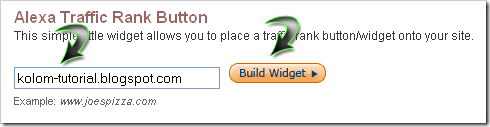
- Ada 3 ukuran widget yang bisa anda pilih, copy kode yang ada di sampingnya lalu paste pada notpad atau text editor lainnya. Simpan kode tersebut di komputer anda untuk nanti di masukan ke blog.
Langkah #2
- Silahkan login ke blogger dengan ID anda.
- Klik Tata Letak.
- Klik tab Elemen Halaman.
- Klik Tambah Gadget.
- Klik tanda Plus (+) di samping tulisan HTML/JavaScript.

- Paste kode yang tadi ada di notepad kedalam kolom yang muncul.
- Klik tombol Simpan.
- Pindahkan elemen yang baru anda buat tadi ke tempat yang anda inginkan, jika mau tentunya.
- Jangan lupa klik tombol Simpan yang ada di sebelah atas.
- Selesai.
Mudah-mudahan dengan di pasangnya widget alexa di blog anda, alexa rank blog anda akan cepat bagus (semakin kecil semakin baik rangkingnya).
Sedikit tambahan, alexa rank terbilang cepat dalam melakukan update sehingga hasilnya akan terlihat dalam beberapa hari saja. Satu yang paling utama dalam menaikan ranking alexa adalah dengan mencoba meningkatkan trafik atau jumlah kunjungan ke blog anda.
Selamat mencoba!
Kamis, 19 Mei 2011
PENGERTIAN MALWARE ADWARE DAN SPYWARE
 Kemajuan tekhnologi internet yang kian pesat membuat para pencipta program jahat juga terus berkembang. keberadaan program-program jahat ini tidak boleh kita anggap sepeleh karena dapat menyebabkan kerugian-kerugian kecil hingga kerugian yang besar seperti materi.
Kemajuan tekhnologi internet yang kian pesat membuat para pencipta program jahat juga terus berkembang. keberadaan program-program jahat ini tidak boleh kita anggap sepeleh karena dapat menyebabkan kerugian-kerugian kecil hingga kerugian yang besar seperti materi. Program-program jahat tersebut diantaranya memiliki karakteristik untuk merusak dengan cara menginfeksi sistem komputer kita. Efeknya sudah pasti menimbulkan kerugian bagi kita, diantaranya: kehilangan data, kehilangan akses untuk akun tertentu yang telah kita daftarkan, sampai akhirnya menimbulkan kerugian materil bagi kita.
Beberapa ancaman tersebut dapat diklasifikasikan dengan sebutan Malware, Adware dan Spyware. Melalui ulasan berikut akan membahas perbedaan dari ketiga istilah tersebut melalui berbagai ciri dan ancaman yang disebabkannya.
MALWARE
Malware adalah perangkat lunak yang bertujuan memberikan masalah pada komputer dengan cara membatasi, mengubah dan memberhentikan kinerja komputer. Dengan tujuan umum untuk proses download dan installasi tersembunyi yang membingungkan.
Malware sendiri biasa didapati karena download internet, link email dan lampiran, jejaring sosial, game online, chatroom dari website berbahaya dsb.
Indikasi Malware
Beberapa faktor sehingga dapat disimpulkan bahwa telah terinstall malware pada komputer kita adalah :
• Browser homepage terus berubah.
• Iklan pop-up muncul setelah browser ditutup.
• Muncul ikon aneh pada desktop.
• Lampu komputer berkedip (mengartikan komputer dalam proses mengolah informasi) pada waktu yang tidak biasa atau tak terduga. Hal ini sulit untuk diamati dengan broadband karena tidak ada perbedaan visual antara data yang masuk dan keluar.
• Pengaturan browser berubah, termasuk dafault web saat awal browser dibuka.
• File upload atau download terjadi tanpa izin pengguna.
Beberapa faktor sehingga dapat disimpulkan bahwa telah terinstall malware pada komputer kita adalah :
• Browser homepage terus berubah.
• Iklan pop-up muncul setelah browser ditutup.
• Muncul ikon aneh pada desktop.
• Lampu komputer berkedip (mengartikan komputer dalam proses mengolah informasi) pada waktu yang tidak biasa atau tak terduga. Hal ini sulit untuk diamati dengan broadband karena tidak ada perbedaan visual antara data yang masuk dan keluar.
• Pengaturan browser berubah, termasuk dafault web saat awal browser dibuka.
• File upload atau download terjadi tanpa izin pengguna.
ADWARE
Adware adalah bentuk lain dari malware dan persis seperti namanya, perangkat lunak dengan tujuan promosi atau iklan. Adware biasanya terdapat didalam software freeware yang kita download.Meskipun beberapa program memberikan pilihan untuk tidak menginstal adware ekstra, banyak sekali software gratis menambahkan adware didalamnya tanpa sepengetahuan kita.
SPYWARE
Spyware adalah jenis program yang menyerang komputer dengan memata-matai komputer. spyware dan malware memiliki kesamaan yaitu kemampuan untuk mengumpulkan dan mendistribusikan informasi pribadi tanpa izin Anda. Spyware juga dapat mengirim dan membuat sumber daya komputer dan informasi yang tersedia untuk penerima tidak dikenal atau pengguna remote tanpa sepengetahuan atau izin.
Spyware dan malware adalah metode yang mungkin untuk pencurian identitas sejak pemilik atau pengguna komputer tidak tahu tentang atau tidak memberikan izin mereka untuk instalasi dan penggunaan program tersembunyi atau file.
Ada berbagai jenis spyware yang mengumpulkan informasi yang berbeda. Jenis spyware umum adalah keylogger yang merekam informasi apa yang Anda ketik pada keyboard Anda. Jadi, mengapa nomor rekening kartu kredit bisa hilang, atau login dan password kita dicuri, kesemuanya itu adalah ulah dari Spyware.
Pedoman umum untuk menghindari Malware, Adware dan Spyware
• Tidak membuka email atau lampiran email dari pengirim yang tidak dikenal.
• Block atau tidak mengklik jendela pop-up yang mencurigakan.
• Jangan membuka file yang tergolong terkait dengan malware seperti .bat, .com, .exe, .pif, .txt.vbs, .htm.exe atau .vbs
• Tidak download dan menginstall aplikasi selain dari sumber terpercaya.
• Hindari penipuan berupa phising.
• Gunakan update software anti-virus dan anti-spyware secara teratur.
• Block atau tidak mengklik jendela pop-up yang mencurigakan.
• Jangan membuka file yang tergolong terkait dengan malware seperti .bat, .com, .exe, .pif, .txt.vbs, .htm.exe atau .vbs
• Tidak download dan menginstall aplikasi selain dari sumber terpercaya.
• Hindari penipuan berupa phising.
• Gunakan update software anti-virus dan anti-spyware secara teratur.
Selasa, 10 Mei 2011
Animasi Background Bergerak
Hari Minggu, tidak libur, tetap masuk sekolah seperti biasa, karena hari ini memang ada upacara bendera memperingati hari kemerdekaan RI kita tercinta ke-63. Upacara berlangsung singkat, hampir 40 menit dan semuanya lancar, artinya tidak ada yang harus diulang-ulang karena salah (maklum, 1 tahun hanya upacara 1 kali). Namun, semua komponen sekolah (guru, karyawan dan siswa) tetap bersemangat untuk mengikuti upacara, meskipun terik matahari menyengat. Buktinya, banyak siswa yang memakai seragam dengan tertib, tidak “awut-awutan” dan yang pasti mudah diatur.Pulang dari sekolah, makan sebentar (masakan padang), terus melakukan aktivitas seperti biasa (ngeblog). Pada posting ini saya akan memberikan tutorial flash, yaitu langkah-langkah pembuatan animasi background bergerak (background moving). Tutorial tersebut sebenarn yasudah saya siapkan sejak tadi malam, sambil membuat video tutorialnya. Namun, karena file videonya terlalu besar (200 an MB), maka saya tidak jadi mentautkan dalam posting kali ini. Kalau di download bisa sampai berapa jam ya ? Dipikir-pikir kembali, akhirnya saya putuskan untuk langsung membuat tutorialnya di blog dan tutorial tersebut tidak saya buat file pdf-nya. Anda dapat melihat hasil animai pada gambar di atas. Mau baca tutorialnya ?
Animasi ini biasanya digunakan untuk membuat background pada game-game seperti game flash, yang backgroundnya bergerak secara berulang-ulang. Jika Anda masih pemula, harap baca tutorial dasar animasi flash dan video tutorialnya. Berikut langkah-langkah pembuatan animasinya:Langkah 1:
Siapkan dua buah file, 1 background dan 1 objek (misalnya, foto Anda). Sesuaikan ukuran foto dengan ukuran stage pada flash yang Anda inginkan. Untuk foto objeknya, jangan lupa untuk menghilangkan backgroundnya/dibuat transparan, agar foto tersebut dapat diletakkan secara baik di atas background. Untuk mengolah kedua foto tersebut, Anda dapat menggunakan Adobe Photoshop.Animasi ini biasanya digunakan untuk membuat background pada game-game seperti game flash, yang backgroundnya bergerak secara berulang-ulang. Jika Anda masih pemula, harap baca tutorial dasar animasi flash dan video tutorialnya. Berikut langkah-langkah pembuatan animasinya:Langkah 1:
Anda dapat menggunakan 2 foto berikut:


Langkah 2:
Buka software flash, kemudian tekan Ctrl + R untuk mengimpor file background ke stage. Atur agar image Anda sesuai dengan ukuran stage, tekan Ctrl+J untuk mengatur ukuran stage dan ganti kecepatan animasinya menjadi 29 fps. Ganti nama layer menjadi background.
Langkah 3:
Tekan Ctr + D (duplicate) pada gambar backgroundnya, kemudian lakukan group (klik kanan–>Group) dan tekan F8 (Convert to Symbol) –> pilih Graphic –> beri nama bg pada kotak dialog name.
Langkah 4:
Ganti nama layer menjadi background, kemudian klik frame 100 dan 200 –> F6 (Insert Keyframe). Klik frame 100, kemudian , pindahkan/geser gambar background ke kiri sehingga posisi gambar yang disebelah kanan, tepat di atas stage.
Langkah 5:
Klik kanan sembarang frame di antara frame 0 s.d 100 –> Create Motion Tween. Lakukan langkah yang sama, untuk frame di antara 100 dan 200. Sampai lrangkah ini, sebenarnya Anda sudah dapat mencobanya (Ctrl + Enter).
Langkah 6:
Klik kanan pada layer background –> beri nama layer dengan nama artis. Klik frame 1 –> Ctrl + R (Import) dan masukkan gambar objek/artis/foto Anda. Gunakan Free Transform Tool untuk mengatur objek agar tampil menarik di atas background.
Langkah 7:
Tekan Ctrl + Enter (Test Movie). Have fun and enjoy it.
Selasa, 03 Mei 2011
TRIK MEMPERCEPAT AKSES INTERNET ANDA ...
Pada Intinya, untuk mempercepat koneksi internet anda, dapat menggunakan 2 cara, yaitu:
1. Setting komputer dan program.
2. Menggunakan software
1. SETTING KOMPUTER DAN PROGRAM
Pertama, mengubah Computer Group Policy anda.
- PIlih
Start - Run. Kemudian ketikkan gpedit.msc
- PIlih
Computer Configuration - Administrative Templeates - Network - Qos Pocket Scheduler. Kemudian pilih Limit reservable bandwith dengan men-klik 2 kali. Pilih Enable - isi dengan 0 (nol).
Kedua, mengubah Config Microsoft anda.
- Pilih
Start - Run. Kemudian ketikkan msconfig.
- PIlih
System.ini - [386enh] - New. Ketikkan COM5Buffer=16384, dimana COM5=COM modem anda.
Setelah ini selesai, anda akan diminta untuk merestart komputer anda. Selamat mencoba !!
Kalau masih kesulitan dengan cara manual ini, silahkan kirim email ke aku atau sms ke nomerku. Pasti tak bantu.
Program yang saya maksudkan di sini adalah Mozilla Firefox . Caranya:
- buka mozilla firefox anda, kemudian ketikan "about:config" (tanpa tanda petik)
- ubah network.http.pipelining menjadi true dengan men-klik 2 kali
- ubah network.http.proxy pipelining menjadi true dengan men-klik 2 kali
- ubah network.http.pipelining.maxrequests menjadi 100 dengan men-klik 2 kali.
- buat integer baru dengan men-klik kanan, pilih new ->integer. Ketikkan nglayout.initialpaint.delay dan kemudian isi dengan 0
3. ALTERNATIF LAINNYA
Langsung beli aja modem 3.5G ! Kecepatannnya antara 2 Mbps sampai 5 Mbps. Tapi harganya antara 1,5jt - 2,5jt. Kantorku baru aja beli satu....waaaah....puaaaassss....puaaaassss...dunia dalam genggaman !
Atau kalau mau agak murah dikit....pake aja starone. Lumayan paketnya, 150rb dapet 1Gb. Kecepatannya 10 Kbs
NEW UPDATE (01 Juli 2009)
Kenapa tidak coba ganti browser anda dengan yang lebih cepat ? Jika anda pengguna Internet explorer, coba ganti dengan Mozilla Firefox. Saya jamin lebih cepat. Tetapi jika masih kurang cepat, silahkan ganti dengan Apple Safari atau Google Chrome.
NEW UPDATE! (01/03/2011)
Ada satu lagi cara untuk mempercepat koneksi internet yang saya temukan di Kaskus, mereka menyebutnya "Sendokbolik" ...wakakakakak.. Memang agak aneh, tapi berhasil menaikkan kecepatan download internet kita. Triknya dengan menggunakan sendok ! Iya betul, sendok makan ! Sendok yang biasanya kita pakai untuk menyuapkan makanan ke mulut kita. Bingung ?
Ha...ha...ha.... seorang teman yang kebetulan nyasar dan menanyakan cara ini membalas sms dengan kata BINGUNG, gak ngerti, gak nyambung, dan sebagainya. Apa hubungannya antara sendok dengan internet ? Memang seharusnya begitu ! Biar gak bingung, saya kasih gambar modem smart saya yang sudah di utak - atik :

1. Setting komputer dan program.
2. Menggunakan software
1. SETTING KOMPUTER DAN PROGRAM
Pertama, mengubah Computer Group Policy anda.
- PIlih
Start - Run. Kemudian ketikkan gpedit.msc
- PIlih
Computer Configuration - Administrative Templeates - Network - Qos Pocket Scheduler. Kemudian pilih Limit reservable bandwith dengan men-klik 2 kali. Pilih Enable - isi dengan 0 (nol).
Kedua, mengubah Config Microsoft anda.
- Pilih
Start - Run. Kemudian ketikkan msconfig.
- PIlih
System.ini - [386enh] - New. Ketikkan COM5Buffer=16384, dimana COM5=COM modem anda.
Setelah ini selesai, anda akan diminta untuk merestart komputer anda. Selamat mencoba !!
Kalau masih kesulitan dengan cara manual ini, silahkan kirim email ke aku atau sms ke nomerku. Pasti tak bantu.
Program yang saya maksudkan di sini adalah Mozilla Firefox . Caranya:
- buka mozilla firefox anda, kemudian ketikan "about:config" (tanpa tanda petik)
- ubah network.http.pipelining menjadi true dengan men-klik 2 kali
- ubah network.http.proxy pipelining menjadi true dengan men-klik 2 kali
- ubah network.http.pipelining.maxrequests menjadi 100 dengan men-klik 2 kali.
- buat integer baru dengan men-klik kanan, pilih new ->integer. Ketikkan nglayout.initialpaint.delay dan kemudian isi dengan 0
| 2. MENGGUNAKAN SOFTWARE | |
| Sekarang ini aku sudah menggunakan Google Chrome sebagai browser internetku dan Fastest chrome sebagai add onsnya. Peningkatannya cukup lumayan. Kalau tanpa kedua program ini, kecepatan downloadku antara 2-4 kbs. Setelah memanfaatkan software gratisan ini, meningkat menjadi 7-10 kbs. Lumayan kan! | |
3. ALTERNATIF LAINNYA
Langsung beli aja modem 3.5G ! Kecepatannnya antara 2 Mbps sampai 5 Mbps. Tapi harganya antara 1,5jt - 2,5jt. Kantorku baru aja beli satu....waaaah....puaaaassss....puaaaassss...dunia dalam genggaman !
Atau kalau mau agak murah dikit....pake aja starone. Lumayan paketnya, 150rb dapet 1Gb. Kecepatannya 10 Kbs
NEW UPDATE (01 Juli 2009)
Kenapa tidak coba ganti browser anda dengan yang lebih cepat ? Jika anda pengguna Internet explorer, coba ganti dengan Mozilla Firefox. Saya jamin lebih cepat. Tetapi jika masih kurang cepat, silahkan ganti dengan Apple Safari atau Google Chrome.
NEW UPDATE! (01/03/2011)
Ada satu lagi cara untuk mempercepat koneksi internet yang saya temukan di Kaskus, mereka menyebutnya "Sendokbolik" ...wakakakakak.. Memang agak aneh, tapi berhasil menaikkan kecepatan download internet kita. Triknya dengan menggunakan sendok ! Iya betul, sendok makan ! Sendok yang biasanya kita pakai untuk menyuapkan makanan ke mulut kita. Bingung ?
Ha...ha...ha.... seorang teman yang kebetulan nyasar dan menanyakan cara ini membalas sms dengan kata BINGUNG, gak ngerti, gak nyambung, dan sebagainya. Apa hubungannya antara sendok dengan internet ? Memang seharusnya begitu ! Biar gak bingung, saya kasih gambar modem smart saya yang sudah di utak - atik :

Mempercepat Koneksi Internet Tanpa Software
 Bagi anda yang suka browsing tentunya penggunaan internet menjadi sesuatu yang tidak bisa dipisahkan. Apalagi jika hal tersebut menyangkut pekerjaan. Misal untuk cek email, update blog, mencari informasi dan lain sebagainya. Jika koneksi internet anda sudah broadband, 3G dan sekelasnya mungkin tidak terlalu bermasalah (bukan berarti tidak ada masalah sama sekali lho…). Namun jika koneksi internet anda masih menggunakan dial up apalagi masih menggunakan GPRS dari HP sebagai modemnya, anda terpaksa harus sedikit bersabar dengan koneksi internet yang “lemot” bagaikan bekicot heeeeee………. Kita bisa meminimalkan agar koneksi internet tidak terlalu lambat banget. Sebenarnya ada banyak tool/applikasi yang bisa dipakai untuk mempercepat koneksi internet baik yang gratisan atau yang berbayar seperti Speed ConnectInternet Accelerator, web accelerator, ashampho internet accelerator, fosSpeedconsole dll.
Bagi anda yang suka browsing tentunya penggunaan internet menjadi sesuatu yang tidak bisa dipisahkan. Apalagi jika hal tersebut menyangkut pekerjaan. Misal untuk cek email, update blog, mencari informasi dan lain sebagainya. Jika koneksi internet anda sudah broadband, 3G dan sekelasnya mungkin tidak terlalu bermasalah (bukan berarti tidak ada masalah sama sekali lho…). Namun jika koneksi internet anda masih menggunakan dial up apalagi masih menggunakan GPRS dari HP sebagai modemnya, anda terpaksa harus sedikit bersabar dengan koneksi internet yang “lemot” bagaikan bekicot heeeeee………. Kita bisa meminimalkan agar koneksi internet tidak terlalu lambat banget. Sebenarnya ada banyak tool/applikasi yang bisa dipakai untuk mempercepat koneksi internet baik yang gratisan atau yang berbayar seperti Speed ConnectInternet Accelerator, web accelerator, ashampho internet accelerator, fosSpeedconsole dll.
Pada postingan kali ini saya akan bahas cara mempercepat Koneksi Internet dengan tweak registry pada komputer kita dan tweak konfigurasi browser Mozilla Firefox. Mudah-mudahan dengan tips dan trik berikut ini koneksi internet yang kita gunakan sedikit menjadi lebih baik.
Ada beberapa settingan yang harus dirubah di registry komputer kita, seperti Setting Shared Folder dan boot jika komputer kita terhubung dengan jaringan komputer lain, setting file temporary pada browser, Cache DNS, mengurangi Bandwidth Update Windows dll. Kali ini yang akan kita lakukan adalah Optimalisasi DNS Lookup. Ini adalah salah satu cara untuk meningkatkan atau mempercepat koneksi internet, dan untuk mengubahnya kita bisa menggunakan software TCP/IP Optimizer. Namun kali ini yang akan kita lakukan adalah dengan tweak registry yang ada di komputer kita (tanpa software).
Caranya :
- Klik menu Start > Run
- Pada kotak dialog Run ketikkan regedit, lalu klik OK.

- Sekarang kita cari alamat registry ini : HKEY_LOCAL_MACHINE\SYSTEM\Current ControlSet\Services\Tcpip\ServiceProvider.
- Setelah kita berada di direktori ServiceProvider ubah nilai-nilai dibawah ini semuanya menjadi 1.
- DnsPriority=1
- HostsPriority=1
- LocalPriority=1
- NetbtPriority=1
- Tutup registry restart komputer.
=== Tweeking Firefox ====
Peringatan !!! : Saya tidak menyarankan anda untuk melakukan cara ini jika anda belum mahir betul. Tweaking ini sendiri sebenarnya dikeluarkan oleh pengembang firefox jadi tidak sembarang tweaking, namun jika anda berani mencoba resiko ditanggung sendiri yaaa kalau anda salah memasukkan nilainya, karena setelah tweaking tidak ada opsi/menu untuk mengembalikan settingan default firefox, untuk mengembalikan ke default harus dilakukan secara manual atau harus install ulang Mozilla Firefoxnya. Jadi jika anda berani melakukannya tolong dicatat satu persatu semua perubahan tweaking yang anda lakukan.
- Ketik : “about:config” tanpa tanda petik di firefox anda kemudian enter.
- Akan keluar peringatan seperti ini :

- Klik Saya berjanji akan berhati-hati, setelah itu akan keluar sebuah settingan untuk tweaking firefox.

- Untuk merubahnya, klik 2 kali pada masing-masing nama pengaturan dan masukkan data perubahannya.
- Jika data dibawah tidak terdapat dalam settingan default firefox, klik kanan pilih New. Untuk data berupa angka, pilih Integer, untuk true/false pilih Boolean.
I. Untuk pengguna Dial Up
- Set “browser.cache.disk_cache_ssl : true”
- Set “browser.xul.error_pages.enabled : true”
- Set “network.http.max-connections : 32?
- Set “network.http.max-connections-per-server : 8?
- Set “network.http.max-persistent-connections-per-proxy : 8?
- Set “network.http.max-persistent-connections-per-server : 4?
- Set “network.http.pipelining : true”
- Set “network.http.pipelining.maxrequests : 8?
- Set “network.http.proxy.pipelining : true”
- Set “plugin.expose_full_path : true”
- Set “signed.applets.codebase_principal_support : true”
- Set “content.interrupt.parsing : true”
- Set “content.max.tokenizing.time : 3000000?
- Set “content.maxtextrun : 8191?
- Set “content.notify.backoffcount : 5?
- Set “content.notify.interval : 750000?
- Set “content.notify.ontimer : true”
- Set “content.switch.threshold : 750000?
- Set “network.http.pipelining : true”
- Set “network.http.proxy.pipelining : true”
- Set “network.http.pipelining.maxrequests : 64?
- Set “nglayout.initialpaint.delay : 0?
- Set “network.http.max-connections : 64?
- Set “network.http.max-connections-per-server : 21?
- Set “network.http.max-persistent-connections-per-server : 8?
- Set “network.http.pipelining : true”
- Set “network.http.pipelining.maxrequests : 100?
- Set “network.http.proxy.pipelining : true”
- Set “nglayout.initialpaint.delay : 0?
- Ctrl+Enter, ini untuk membuka domain yang menggunakan .com. caranya adalah ketikkan nama domainnya saja (tidak perlu menambahkan “http://www” dan akhiran .com) kemudian klik ctrl+enter. Contohnya, jika kita ingin membuka “http://www.google.com” jadi ketiklah “google” tanpa tanda petik yaaa kemudian klik ctrl+enter.
- Shift+Enter, ini untuk membuka domain yang menggunakan .net. caranya adalah ketikkan nama domainnya saja kemudian klik shif+enter. Contoh, jika ingin membuka “http://www.telkom.net” maka cukup ketiklah “telkom” tanpa tanda petik yaaa kemudian klik shif+enter.
- Ctrl+Shift+Enter, ini untuk membuka domain yang menggunakan .org. caranya adalah ketikkan nama domainnya saja kemudian klik Ctrl+Shift+Enter. Misal, anda ingin membuka “www.wordpress.org” jadi cukup ketiklah “wordpress” tanpa tanda petik yaaa kemudian klik Ctrl+Shift+Enter.
Senin, 02 Mei 2011
Cara Verifikasi Paypal Gratis tanpa kartu kredit dan VVC
Cara Verifikasi Paypal Gratis tanpa kartu kredit dan VVC – untuk para pemburu dollar lewat internet pastinya tidak akan asing lagi dengan paypal sejenis kartu kredit online yang biasanya digunakan sebagai alat pembayaran di internet, atau alat pembayaran online ( CMIIW ), nah kita bisa membuat akun di paypal secara gratis, dan akun tersebut bisa lagsung kita gunakaan untuk tempat kita menerima bayaran hasil kerja onine kita, baik dari PTR, maupun jualan link, akan tetapi kita sering terkenadala pada saat akan melakukan withdrawal ke rekening kita, karena kita diwajibkan untuk verifikasi akun paypal kita, nah saat ini ada salah satu cara untuk melakukan cerifikasi akun paypal gratis tanpa harus membeli vvc atau tanpa harus memiliki kartu kredit.
Sebelumya saya pernah menjalaskan cara mencairkan uang dari paypal ke rekening kita, nah hal tersebut bisa dilakukan jika kita telah meverifikasi akun paypal kita meskipun itu personal, dan cara verifikasi / verivikasi akan paypal gratis tanpa kartu kredit dan vvc bisa dilakukan dengan langkah-langkah berikut ini,
Sebelumya saya pernah menjalaskan cara mencairkan uang dari paypal ke rekening kita, nah hal tersebut bisa dilakukan jika kita telah meverifikasi akun paypal kita meskipun itu personal, dan cara verifikasi / verivikasi akan paypal gratis tanpa kartu kredit dan vvc bisa dilakukan dengan langkah-langkah berikut ini,
klik http://f*iendf*nder.com/go/g1165105Dengan kata lain kita bisa mendapatkan kartu kredit gratis untuk melakuakn verifikasi akun paypal kita agar bisa kita gunakan untuk belaja online maupun untuk dilakukan pengiriman ke rekening kita, selamat berjuang mengumpulkan dollar dan semoga akun paypal anda penuh terisi dengan Dollar dari kegiatan online anda sekalian
ganti bintang dengan r dan i
1. Klik : ‘affiliates’2. Klik : ‘Affliate sign up’
3. Preferred program : isi dengan ‘no.1 Permember payout’
4. First name: isi dengan nama awal Anda
5. Last name : isi dengan nama akhir Anda
6. URL : isi dengan URL website Anda, buat yang belum punya bikin aja dulu blog.
7. Desired password : isi dengan password yang Anda inginkan
8. Preferred newsletter language : english
9. Email adress : isi dengan alamat email Anda
10. Secandary email : kalo ga ada ga usah diisi
11. Checks payable to : Payoneer
12. Street adress: isi dengan alamat jelas rumah Anda (ke alamat inilah kartu debit Mastercard Anda akan dikirim dari New York)
13. City: isi dengan Kota/Kabupaten tempat Anda tinggal
14. State/province : isi dengan Provinsi tempat Anda tinggal
15. ZIP/Postal code : isi dengan kode pos rumah Anda
16. Tax id : kosongkan saja
17. Business classification : individual
18. Phone number : isi dengan no rumah atau handphone Anda
19. Instan messenger : no
20. Use e passporte : no
21. Pastikan terisi dengan benar setelah selesai ‘click here for the last step’
22. Klik ‘Submit’ (checklist dulu kotak persetujuannya)
23. Tertera disitu alamat URL website replikasi Anda (catat alamat ini, karena akan Anda pergunakan untuk promosi).
24. Klik ‘Account information‘ yang ada pada sebelah kanan atas web lalu muncullah account information Anda.
25. Klik ‘here‘ (berwarna biru) untuk meng-update informasi Anda yang berkaitan dengan pembayaran via Payoneer.
26. Klik ‘sign up to be paid by prepaid mastercard‘ (bergaris bawah dan berwarna biru) Anda akan diarahkan untuk membuat kartu debit Mastercard.
27. Klik ‘Get your prepaid mastercard now‘.
28. Ikuti dan isi setiap tahapnya dan beri tanda centang kotak yang sesuai dengan Anda.
29. Dibagian terakhir Anda akan diminta untuk mengisi ID, isilah dengan no: KTP/SIM atau passport Anda.
Dengan cara inilah kita bisa memiliki kartu debit Mastercard melalui Payoneer. Karena kalau kita langsung daftar melalui Payoneer belum bisa karena Indonesia belum diakui.
Setelah selesai pendaftaran, Anda akan menerima email verifikasi dari Payoneer dan Friendfinder. Ikuti saja step stepnya.
Jika kartu debit mastercard sudah anda terima (kurang lebih 3 minggu setelah pendafataran)jangan lupa aktivasi, kemudian promosikan website replika anda.
Jika kartu Payoneer Anda sudah terisi dana, uangnya bisa Anda tarik dari ATM di seluruh dunia, disamping itu dapat Anda pergunakan untuk verifikasi rekening Paypal Anda tanpa harus menggunakan kartu kredit ataupun membeli kartu kredit virtual.sumber : http://www.kaskus.us/showthread.php?t=2661851
VERIFIKASI PAYPAL GRATIS TANPA KARTU KREDIT TANPA VCC
Verifikasi paypal gratis tanpa kartu kredit tanpa vcc . Suer bener, ini boleh jadi menjadi berita baik bagi pemegang accounts paypal, mungkin juga kabar buruk bagi yang jual vcc. Pas log in ke paypal cek pembayaran lijit yang terakhir ada opsi verivikasi dengan bank accounts, saya coba ternyata benar, setelah 2 hari mengajukan verifikasi hari ini saya dapet status verirified, ini dia gambarnya
bagi yang belum tahu paypal, Paypal merupakan sistem pembayaran online yang terpercaya saat ini, cara daftar paypal juga sangat mudah anda tinggal masuk ke situs paypal dan mengisikan data yang diminta. dengan paypal kita dapat menerima dan membeli secara online. paypal bisa diperoleh secara gratis tetapi sebelum anda memverifikasi account anda maka layanan yang anda peroleh ada batsanya, misalnya maximal menerima pembayaran hanya USD 100, gak bisa withdraw di bank Lokal , etc. sebelumnya verfikasi paypal hanya bisa dilakukan dengan kartu kredit tau vcc nah opsi verifikasi paypal gratis dengan accounts bank lokal sangat menggembirakan.
paypal sangat diperlukan bagi pelaku bisnis online atau kita yang sedang berusaha mencari peluang usaha
online. Caranya cukup mudah anda tinggal klik status unverified di dasboard paypal anda, pilih opsi Verifikasi menggunakan rekening bank Masukan informasi yang di tanyakan, untuk 7 kode bank yang ditanyakan cara memperolehnya seperti ini. Lihat kode bank indonesia berikut
| Nama Bank | Kode Bank | Nama Bank | Kode Bank | ||
| 1 | Permata Bank | 013 | 31 | Bank Commonwealth | 950 |
| 2 | Bank BCA | 014 | 32 | Bank Muamalat | 147 |
| 3 | Bank Lippo | 026 | 33 | Bank DKI | 111 |
| 4 | Bank Danamon | 011 | 34 | Bank Jabar | 110 |
| 5 | Bank Niaga | 022 | 35 | Bank IFI | 093 |
| 6 | Bank BII | 016 | 36 | Bank Agro | 494 |
| 7 | Bank BRI | 002 | 37 | Bank Artha Graha | 037 |
| 8 | Bank Panin | 019 | 38 | Bank Artos Ind | 542 |
| 9 | Bank Bukopin | 441 | 39 | Bank Arta Niaga Kencana | 020 |
| 10 | Bank NISP | 028 | 40 | Bank Bumi Arta | 076 |
| 11 | Bank Mega | 426 | 41 | Bank Eksekutif | 558 |
| 12 | Bank Buana Ind | 023 | 42 | Bank Haga | 089 |
| 13 | Bank Syariah Mandiri | 451 | 43 | Bank Harda | 567 |
| 14 | Bank Ekonomi | 087 | 44 | Bank HS-1906 | 212 |
| 15 | Bank Bumiputera | 485 | 45 | Bank Sumut | 117 |
| 16 | Bank Ina Perdana | 513 | 46 | Bank Sulut | 127 |
| 17 | Bank Kesawan | 167 | 47 | Bank Jasa Jakarta | 427 |
| 18 | Bank Mayapada | 097 | 48 | Bank Lampung | 121 |
| 19 | Bank Mestika | 151 | 49 | Bank NTT | 130 |
| 20 | Bank Nagari | 118 | 50 | BPD Bali | 129 |
| 21 | Bank Nusantara Parahyangan | 145 | 51 | BPD DIY | 112 |
| 22 | Bank Syariah Mega | 506 | 52 | BPD Jambi | 115 |
| 23 | Bank UIB | 536 | 53 | BPD Kalsel | 122 |
| 24 | Bank ABN Amro | 052 | 54 | BPD Kaltim | 124 |
| 25 | Bank Maspion | 157 | 55 | BPD NTB | 128 |
| 26 | Bank Mandiri | 008 | 56 | BPD Sulsel | 126 |
| 27 | Bank Sumsel | 120 | 57 | BPD Kalteng | 125 |
| 28 | Bank Jatim | 114 | 58 | BPD Aceh | 116 |
| 29 | Bank Maluku | 131 | 59 | BPD Papua | 132 |
| 30 | Bank Riau | 119 |
Kemudian setelah anda tahu kode diatas tinggal mencari 4 kode cabang. Untuk BCA anda bisa lihat disini misalnya kode cabang punya saya BCA pingit Yogyakarta 0060 jadi 7 kode yang anda butuhkan adalah 0140060, untuk bank lain anda bisa bertanya kepada bank bersangkutan. Masukan data yang diperlukan,setelah selesai anda akan mendapat email yang isinya anda harus mengkonfirmasi rekening anda, caranya setelah 2-3 hari kerja paypal akan mentrasfer sebanyak 2 kali ke rekening anda, jumlahnya kecil, cek rekening anda catat jumlah yang dikirim paypal kemudian anda log in ke paypal konfirmasi jumlah 2 transfer paypal tersebut, setelah selesai maka anda akan langsung dapat paypal yang virified:)selamat mencoba Verifikasi paypal gratis



 RSS
RSS